电脑磁盘空间不足怎么清理?
时间:2025-08-07 14:06:30 437浏览 收藏
偷偷努力,悄无声息地变强,然后惊艳所有人!哈哈,小伙伴们又来学习啦~今天我将给大家介绍《电脑磁盘空间不足怎么解决?》,这篇文章主要会讲到等等知识点,不知道大家对其都有多少了解,下面我们就一起来看一吧!当然,非常希望大家能多多评论,给出合理的建议,我们一起学习,一起进步!
在日常使用电脑时,许多人常常会遭遇磁盘空间不足的问题,尤其是C盘空间即将耗尽的情况尤为普遍。当系统提示存储空间紧张时,我们该如何应对呢?本文将从多个方面提供实用的解决方案,帮助你有效释放磁盘空间,提升电脑运行效率。

一、清除系统产生的垃圾文件
无论是Windows还是Mac系统,在长时间运行过程中都会产生大量临时文件、日志记录和缓存数据,这些文件堆积起来会占用可观的存储空间。因此,定期清理系统垃圾是维持磁盘健康的重要步骤。
1. 利用Windows内置的磁盘清理功能
Windows系统自带“磁盘清理”工具,操作简单且安全可靠,具体步骤如下:
- 在“此电脑”中右键点击C盘(或其它空间不足的磁盘),选择“属性”。
- 切换到“常规”标签页,点击“磁盘清理”按钮。
- 等待系统完成扫描后,勾选需要删除的项目,例如“临时文件”、“回收站”、“系统缓存”等。
- 点击“确定”,再确认“删除文件”即可完成清理。
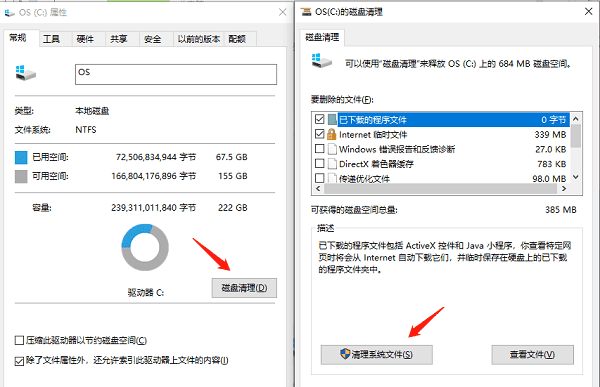
2. 手动清理临时文件夹
除了系统工具,也可以手动清除临时文件以进一步释放空间:
- 按下Win + R键打开“运行”窗口,输入%temp%并回车。
- 进入该文件夹后,全选所有内容(Ctrl + A),然后使用Shift + Delete进行彻底删除。
- 同样地,在“运行”中输入temp和prefetch,分别进入对应的临时目录,执行相同清理操作。
二、卸载不再使用的应用程序
许多软件在安装后会占用大量磁盘资源,尤其是一些大型游戏、专业设计工具或视频处理软件。定期审查并移除不常用的应用程序,有助于显著腾出存储空间。
1. 进入“控制面板” → “程序和功能”。
2. 浏览已安装程序列表,找到长期未使用的软件,右键选择“卸载”。
3. 根据提示完成卸载流程。
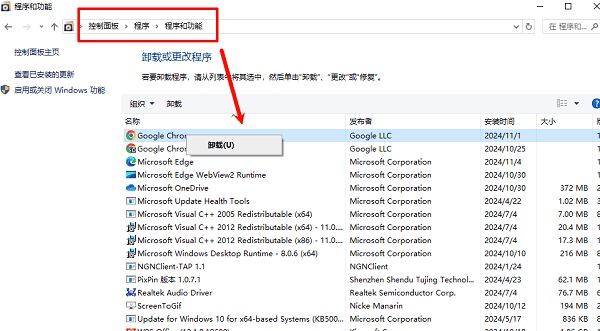
三、清理大体积文件与重复内容
硬盘中可能隐藏着大量无用的大文件或重复保存的文档、图片、视频等。借助专业工具可以高效识别并清除这些冗余数据。例如百贝C盘助手,能够深入扫描并清理C盘中的各类垃圾文件,提升系统性能。操作方法如下:
1. 使用百贝C盘助手的“系统清理”模块,软件可自动检测并清除缓存、临时文件、无效注册表项等,让系统运行更顺畅。
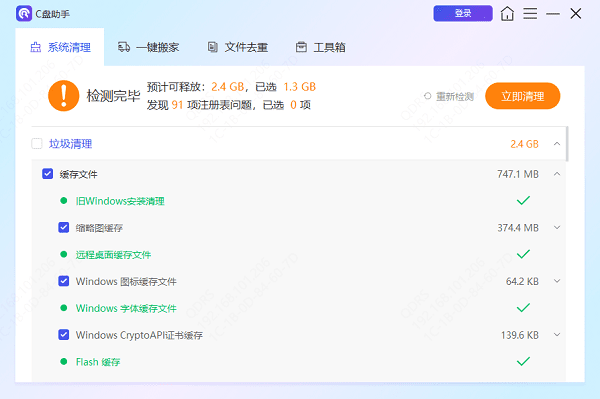
2. 此外,该工具支持“文件迁移”功能,可将占用空间较大的文件从C盘转移至其他磁盘,从而缓解主盘压力。
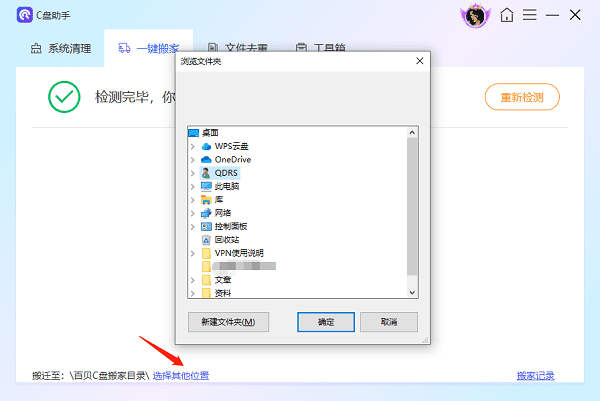
3. 若存在重复文件,可通过其“文件去重”功能快速查找并删除冗余副本,节省宝贵空间。
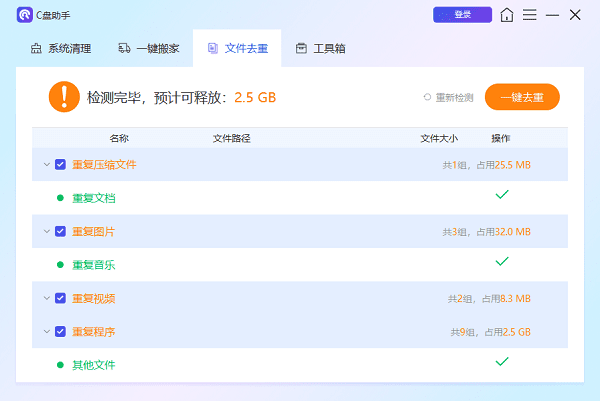
四、优化虚拟内存与系统还原设置
Windows系统默认为虚拟内存和系统还原分配较多空间,用户可根据实际需求调整这些配置,以释放更多可用存储。
1. 修改虚拟内存大小
- 右键点击“此电脑”,选择“属性”。
- 点击左侧“高级系统设置”,在“性能”区域点击“设置”。
- 切换至“高级”选项卡,点击“更改”来调整虚拟内存。
- 取消勾选“自动管理分页文件大小”,手动设定初始值和最大值(推荐2GB~4GB)。
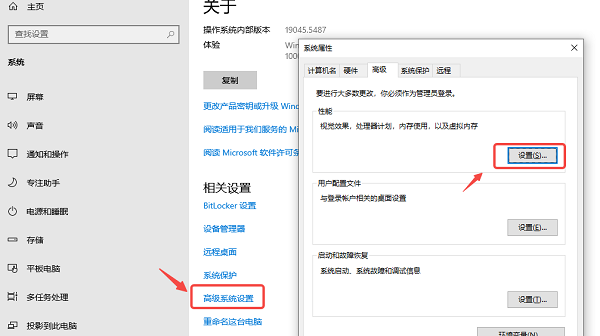
2. 调整系统还原点占用空间
- 在任务栏搜索框中输入“创建系统还原点”,打开相关设置界面。
- 选择目标磁盘(通常为C盘),点击“配置”按钮。
- 将“最大使用量”调整至5%~10%之间,避免过度占用空间。
- 保存更改即可生效。
本篇关于《电脑磁盘空间不足怎么清理?》的介绍就到此结束啦,但是学无止境,想要了解学习更多关于文章的相关知识,请关注golang学习网公众号!
-
501 收藏
-
501 收藏
-
501 收藏
-
501 收藏
-
501 收藏
-
207 收藏
-
134 收藏
-
478 收藏
-
200 收藏
-
289 收藏
-
340 收藏
-
108 收藏
-
332 收藏
-
288 收藏
-
448 收藏
-
156 收藏
-
395 收藏
-

- 前端进阶之JavaScript设计模式
- 设计模式是开发人员在软件开发过程中面临一般问题时的解决方案,代表了最佳的实践。本课程的主打内容包括JS常见设计模式以及具体应用场景,打造一站式知识长龙服务,适合有JS基础的同学学习。
- 立即学习 543次学习
-

- GO语言核心编程课程
- 本课程采用真实案例,全面具体可落地,从理论到实践,一步一步将GO核心编程技术、编程思想、底层实现融会贯通,使学习者贴近时代脉搏,做IT互联网时代的弄潮儿。
- 立即学习 516次学习
-

- 简单聊聊mysql8与网络通信
- 如有问题加微信:Le-studyg;在课程中,我们将首先介绍MySQL8的新特性,包括性能优化、安全增强、新数据类型等,帮助学生快速熟悉MySQL8的最新功能。接着,我们将深入解析MySQL的网络通信机制,包括协议、连接管理、数据传输等,让
- 立即学习 500次学习
-

- JavaScript正则表达式基础与实战
- 在任何一门编程语言中,正则表达式,都是一项重要的知识,它提供了高效的字符串匹配与捕获机制,可以极大的简化程序设计。
- 立即学习 487次学习
-

- 从零制作响应式网站—Grid布局
- 本系列教程将展示从零制作一个假想的网络科技公司官网,分为导航,轮播,关于我们,成功案例,服务流程,团队介绍,数据部分,公司动态,底部信息等内容区块。网站整体采用CSSGrid布局,支持响应式,有流畅过渡和展现动画。
- 立即学习 485次学习
